Aeg-ajalt peavad kõik dokumendi teisendama. Põhjused võivad olla väga erinevad: kasutajal on selle või teise programmi suhtes ebamugav, seade ei loe kindlat vormingut, teksti tuleb redigeerida, kuid praeguses laienduses on seda keeruline teha jne. Kõige sagedamini peate PDF-faili teisendama Wordi dokumendiks.
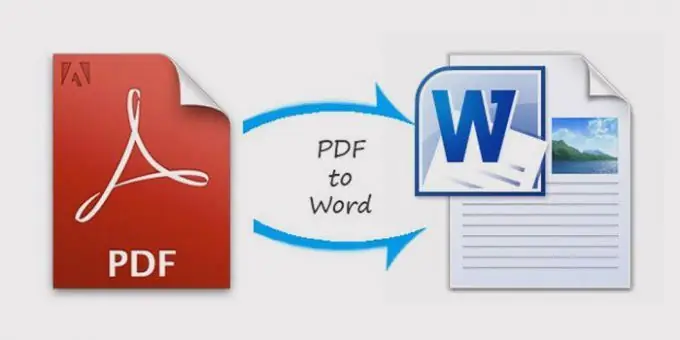
Täna on tohutult palju erinevaid rakendusi, seega on täiesti võimalik PDF-fail tõlkida laiendiga.doc või lihtsamalt Wordi failiks. Praegu on selleks mitu võimalust.
<v: kuju tüüp
coordsize = "21600, 21600" o: spt = "75" o: preferrelative = "t"
path = "m @ 4 @ 5l @ 4 @ 11 @ 9 @ 11 @ 9 @ 5xe" filled = "f" silitas = "f">
<v: shape style = 'width: 255.75pt;
kõrgus: 127,5pt '>
<v: imagedata src = "file: /// C: / Users / 7272 ~ 1 / AppData / Local / Temp / msohtmlclip1 / 01 / clip_image001.jpg"
o: pealkiri = "kak-perevesti-pdf-v-sõna"
Google Drive
See on lihtsaim teisendusmeetod ja on ka tasuta.
Menetlus:
- Laadige vajalik dokument Google Drive'i üles.
- Paremklõpsake seda ja valige rippmenüüst valik "Ava koos".
- Valige suvand "PDF to Word Converter". Kui sellist üksust pole, tähendab see, et teil pole seda tööriista lihtsalt installitud ja peate selle alla laadima. Selleks valige samas menüüs element "Ühenda muud rakendused" ja seejärel - "PDF to Word Converter". Pärast tööriista installimist kuvatakse selle nimi menüüs.
- Pärast selle teenuse valimist avaneb uus aken, kus saate vajadusel liidese keelt muuta.
- Valige sobivast väljast vajalik dokument.
- Järgmisel väljal valige formaat, millesse soovite faili tõlkida, antud juhul - DOC.
- Klõpsake nuppu "Teisenda".
- Pärast teisendamisprotseduuri lõpetamist klõpsake nuppu "Laadi alla". Uues laiendis olev fail laaditakse teie seadmesse alla.
Pidage meeles, et see rakendus on üsna lihtne ja töötab ainult väikese hulga andmetega. Suurema kui 10-12 MB suuruse faili teisendamisel võivad ilmneda tõrked.
Tasuta PDF to Word Converter rakendus
See programm on tasuline, kuid kui mingil põhjusel ei saa te tasuta meetodit kasutada (näiteks Google'i draiv on täis) ja dokumenti on vaja kiiresti, võite kasutada ka seda meetodit.
Menetlus:
- Käivitage rakendus.
- Valige väljal "Sisestage PDF-fail" soovitud dokument.
- Valige väljal "Wordi dokumendi väljund" kaust, kuhu soovite teisendatud faili salvestada.
- Vajutage nuppu "Alusta teisendamist" ja oodake, kuni teisendusprotseduur lõpeb.
ABBYY PDF-trafo
ABBYY on laialt tuntud oma funktsionaalsete rakenduste poolest. Turul esitatakse palju selle arendaja erinevaid programme, sealhulgas PDF-DOC-muundur. Hoolimata asjaolust, et peaaegu kõik taotlused on tasulised, on igal pool tasuta demo periood.
Sammud PDF-faili teisendamiseks DOC-ks:
- Käivitage programm.
- Valige üksus "Ava …" ja vajalik fail.
- Valige vorming, milles soovite selle tõlkida, antud juhul - "Teisenda Microsoft Wordi dokumendiks".
- Oodake, kuni teisendamine on lõpule jõudnud, järgides programmi juhiseid.
Muidugi on tänapäeval palju muid rakendusi, mis võimaldavad faili teisendada ühest vormingust teise. Enda jaoks kõige mugavama programmi leiate Internetist.






